Mulai cepat: Membuat, melatih, dan menerbitkan basis pengetahuan Pembuat QnA Anda
Catatan
Azure Open AI On Your Data menggunakan model bahasa besar (LLM) untuk menghasilkan hasil yang serupa dengan QnA Maker. Jika Anda ingin memigrasikan proyek QnA Maker Anda ke Azure Open AI On Your Data, silakan lihat panduan kami.
Catatan
Layanan QnA Maker akan dihentikan pada 31 Maret 2025. Versi kemampuan pertanyaan dan jawaban yang lebih baru sekarang tersedia sebagai bagian dari Bahasa Azure AI. Untuk kemampuan menjawab pertanyaan dalam Language Service, lihat jawaban pertanyaan. Mulai 1 Oktober 2022, Anda tidak dapat membuat sumber daya QnA Maker baru. Untuk informasi tentang memigrasikan pangkalan pengetahuan QnA Maker yang ada ke jawaban atas pertanyaan, lihat panduan migrasi.
Anda dapat membuat basis pengetahuan (KB) Pembuat QnA dari konten Anda sendiri, seperti Tanya Jawab Umum atau manual produk. Artikel ini menyertakan contoh pembuatan basis pengetahuan Pembuat QnA dari halaman web Tanya Jawab Umum sederhana, untuk menjawab pertanyaan.
Prasyarat
- Jika Anda tidak memiliki langganan Azure, buat akun gratis sebelum Anda memulai.
- Sumber daya QnA Maker yang dibuat di portal Microsoft Azure. Ingat ID Microsoft Entra, Langganan, nama sumber daya QnA Maker yang Anda pilih saat membuat sumber daya.
Buat basis pengetahuan Pembuat QnA pertama Anda
Masuk ke portal QnAMaker.ai dengan info masuk Azure Anda.
Di portal QnA Maker, pilih Buat pangkalan pengetahuan.
Pada halaman Buat, lewati Langkah 1 jika Anda sudah memiliki sumber daya QnA Maker Anda.
Jika Anda belum membuat layanan, pilih Stabil dan Buat layanan QnA. Anda diarahkan ke portal Microsoft Azure untuk menyiapkan layanan Pembuat QnA di langganan Anda. Ingat ID Microsoft Entra, Langganan, nama sumber daya QnA yang Anda pilih saat membuat sumber daya.
Ketika Anda selesai membuat sumber daya di portal Microsoft Azure, kembali ke portal QnA Maker, refresh halaman browser, dan lanjutkan ke Langkah 2.
Di Langkah 2, pilih direktori Aktif, langganan, layanan (sumber daya), dan bahasa untuk semua basis pengetahuan yang dibuat dalam layanan.
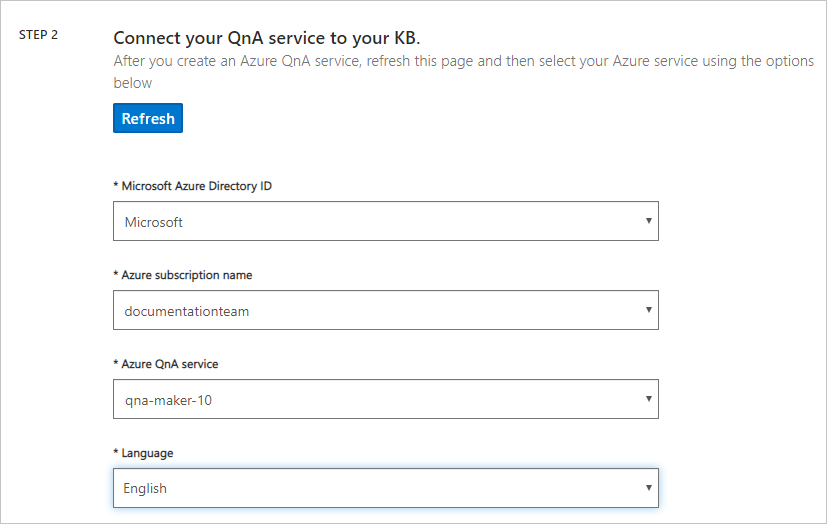
Pada Langkah 3, beri nama basis pengetahuan Anda menjadi Sampel Saya QnA KB.
Di Langkah 4, konfigurasikan pengaturan dengan tabel berikut ini:
Pengaturan Nilai Aktifkan ekstraksi multi-turn dari URL, file .pdf atau .docx. Dicentang Teks default multi-turn Pilih opsi + Tambahkan URL https://www.microsoft.com/download/faq.aspxObrolan Pilih Profesional Di Langkah 5, Pilih Buat KB Anda.
Proses ekstraksi membutuhkan beberapa saat untuk membaca dokumen dan mengidentifikasi pertanyaan dan jawaban.
Setelah Pembuat QnA berhasil membuat pangkalan pengetahuan, halaman Pangkalan pengetahuan terbuka. Anda dapat mengedit konten basis pengetahuan di halaman ini.
Menambahkan kumpulan pertanyaan dan jawaban baru
Di portal Pembuat QnA, pada halaman Edit, pilih + Tambahkan pasangan QnA dari toolbar konteks.
Tambahkan pertanyaan berikut:
How many Azure services are used by a knowledge base?Menambahkan jawaban yang diformat dengan markdown:
* Azure AI QnA Maker service\n* Azure Cognitive Search\n* Azure web app\n* Azure app plan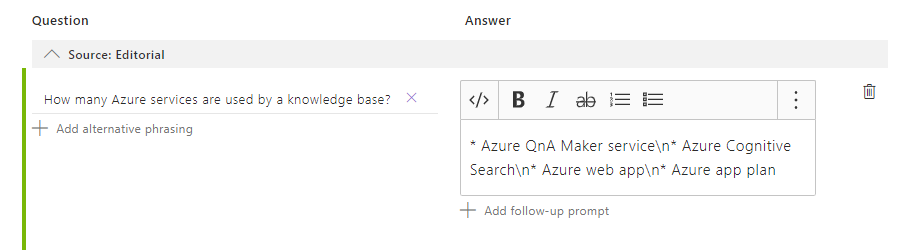
Simbol markdown,
*digunakan untuk poin bullet.\ndigunakan untuk baris baru.Halaman Edit memperlihatkan markdown. Ketika Anda menggunakan panel Uji nanti, Anda akan melihat markdown ditampilkan dengan benar.
Simpan dan latih
Di kanan atas, pilih Simpan dan latih untuk menyimpan pengeditan dan melatih Pembuat QnA. Pengeditan tidak akan disimpan kecuali disimpan.
Menguji basis pengetahuan
Di portal Pembuat QnA, di kanan atas, pilih Uji untuk menguji bahwa perubahan yang Anda buat berlaku.
Masukkan contoh kueri pengguna di kotak teks.
I want to know the difference between 32 bit and 64 bit Windows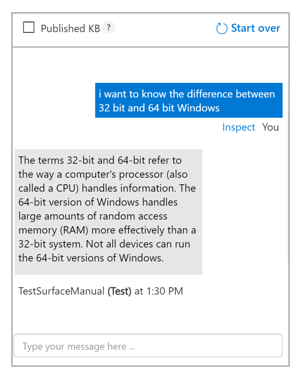
Pilih Inspeksi untuk memeriksa respons secara lebih rinci. Jendela uji digunakan untuk menguji perubahan Anda ke basis pengetahuan sebelum memublikasikan basis pengetahuan Anda.
Pilih Uji lagi untuk menutup panel Uji.
Menerbitkan pangkalan pengetahuan
Saat Anda menerbitkan basis pengetahuan, konten basis pengetahuan Anda berpindah dari indeks test ke indeks prod dalam pencarian Azure.
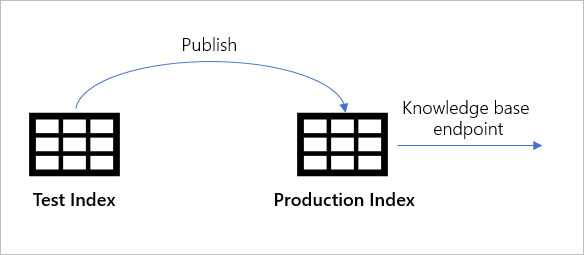
Di portal Pembuat QnA, pilih Terbitkan. Kemudian untuk mengonfirmasi, pilih Terbitkan di halaman.
Layanan Pembuat QnA sekarang berhasil diterbitkan. Anda dapat menggunakan titik akhir dalam aplikasi atau kode bot Anda.
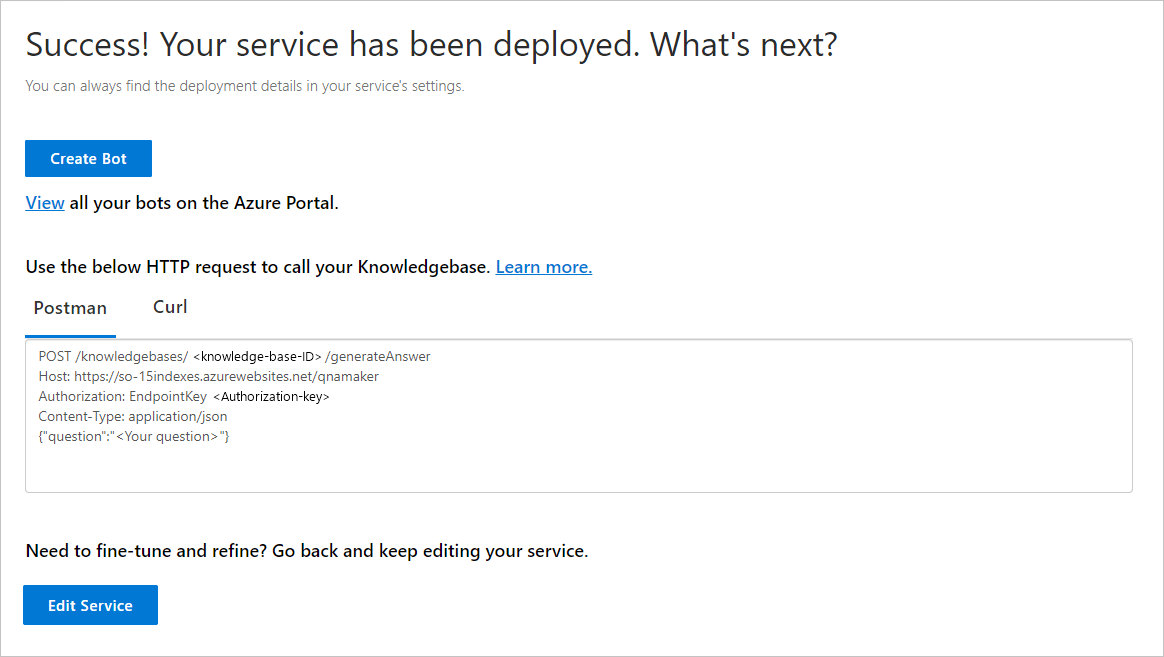
Membuat bot
Setelah menerbitkan, Anda dapat membuat bot dari halaman Terbitkan:
- Anda dapat dengan cepat membuat beberapa bot, semua menunjuk ke pangkalan pengetahuan yang sama untuk berbagai wilayah atau paket harga untuk bot individu.
- Jika Anda hanya menginginkan satu bot untuk pangkalan pengetahuan, gunakan tautan Tampilkan semua bot Anda di portal Microsoft Azure untuk menampilkan daftar bot Anda saat ini.
Ketika Anda membuat perubahan pada pangkalan pengetahuan dan menerbitkan ulang, Anda tidak perlu mengambil tindakan lebih lanjut dengan bot. Perubahan tersebut sudah dikonfigurasi untuk bekerja dengan pangkalan pengetahuan, dan semua perubahan di masa depan pada pangkalan pengetahuan. Setiap kali Anda menerbitkan pangkalan pengetahuan, semua bot yang terhubung ke sana secara otomatis diperbarui.
Di portal QnA Maker, pada halaman Terbitkan, pilih Buat bot. Tombol ini muncul hanya setelah Anda menerbitkan pangkalan pengetahuan.
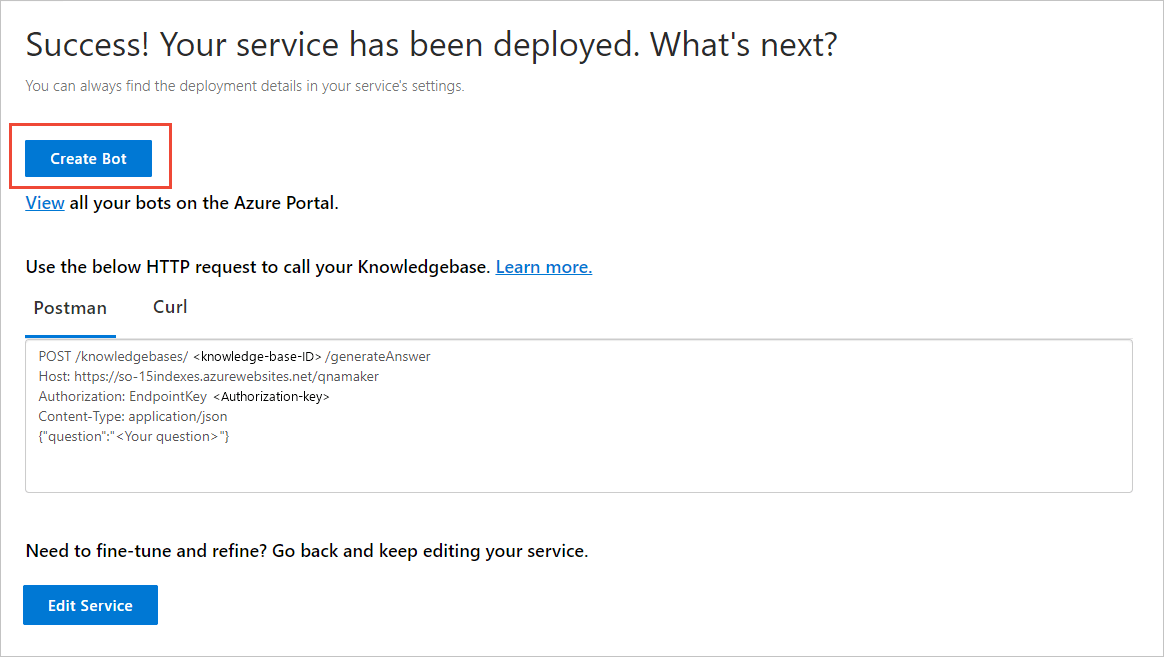
Tab browser baru terbuka untuk portal Azure, dengan halaman pembuatan Azure AI Bot Service. Konfigurasikan Azure AI Bot Service. Bot dan QnA Maker dapat berbagi paket layanan aplikasi web, tetapi tidak dapat berbagi aplikasi web. Artinya, nama aplikasi untuk bot harus berbeda dari nama aplikasi untuk layanan QnA Maker.
- Lakukan
- Ubah handle bot - jika tidak unik.
- Pilih Bahasa SDK. Setelah bot dibuat, Anda dapat mengunduh kode ke lingkungan pengembangan lokal Anda dan melanjutkan proses pengembangan.
- Jangan
- Ubah pengaturan berikut di portal Microsoft Azure saat membuat bot. Mereka telah diisi sebelumnya untuk basis pengetahuan Anda yang sudah ada:
- Kunci Otorisasi QnA
- Paket dan lokasi layanan aplikasi
- Ubah pengaturan berikut di portal Microsoft Azure saat membuat bot. Mereka telah diisi sebelumnya untuk basis pengetahuan Anda yang sudah ada:
- Lakukan
Setelah bot dibuat, buka sumber daya layanan Bot.
Dalam Manajemen Bot, pilih Uji di Web Chat.
Pada perintah obrolan Ketik pesan Anda, masukkan:
Azure services?Bot obrolan merespons dengan memberikan jawaban dari pangkalan pengetahuan.
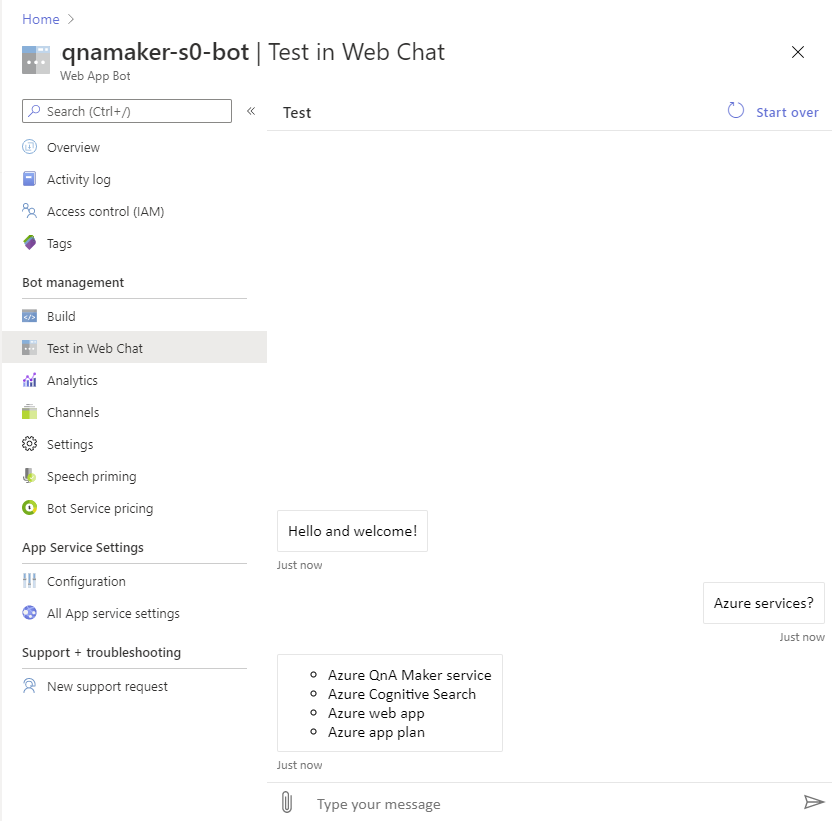
Apa yang Anda capai?
Anda membuat basis pengetahuan baru, menambahkan URL publik ke basis pengetahuan, menambahkan pasangan QnA Anda sendiri, melatih, menguji, dan menerbitkan basis pengetahuan.
Setelah menerbitkan basis pengetahuan, Anda membuat bot, dan menguji bot.
Ini semua dicapai dalam beberapa menit tanpa harus menulis kode apa pun atau membersihkan konten.
Membersihkan sumber daya
Jika Anda tidak melanjutkan ke mulai cepat berikutnya, hapus sumber daya kerangka kerja Pembuat QnA dan Bot di portal Azure.
Langkah berikutnya
Untuk informasi selengkapnya:
- Format markdown dalam jawaban
- Sumber data Pembuat QnA.